php 편집기 Youzi는 Win8 LAN의 원격 종료 방법을 제공합니다. 직장에서 우리는 원격으로 다른 컴퓨터를 종료해야 하는 상황에 자주 직면합니다. Win8 시스템은 편리한 LAN 원격 종료 작동 방법을 제공하여 종료 기능을 쉽게 구현하고 불필요한 문제를 줄일 수 있습니다. 다음으로, 원격 종료를 쉽게 수행할 수 있도록 Win8 LAN을 원격 종료하는 단계를 자세히 소개합니다.
1. [Win+R]을 눌러 [실행] 창을 열고, [cmd]를 입력하여 명령 프롬프트 인터페이스로 들어갑니다.
2 열린 [명령 프롬프트] 인터페이스에서 [shutdown -s]를 입력합니다. 뒤로 자동차 키;
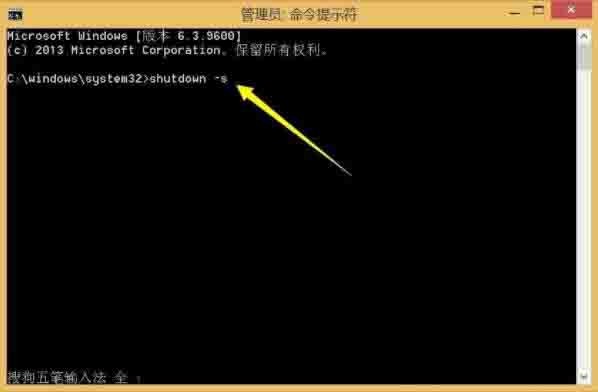
3. 그림과 같이 [컴퓨터가 1분 후에 종료됩니다]라는 메시지가 표시됩니다.

4. 종료 명령을 취소하려면 [shutdown -a] 명령을 입력하고 Enter 키를 누르십시오. 이때 작업 표시줄 오른쪽 하단에 [작업 취소됨] 메시지가 표시되어 강제 종료되었음을 나타냅니다. 그림과 같이 명령이 취소되었습니다.
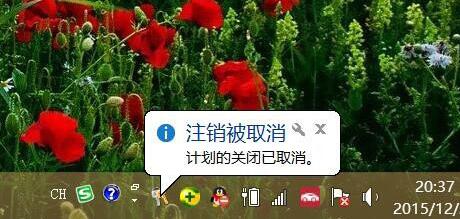
5 LAN 또는 WAN에서 컴퓨터를 종료하려면 다음과 같이 [shutdown -s -m 원격 컴퓨터 IP 주소] 명령을 사용하세요. 그림:
6. 원격 컴퓨터를 실행하려면 원격 컴퓨터 바탕 화면에서 [Win+R]을 눌러 [실행] 창을 열고 [gpedit]을 입력해야 합니다. .msc]를 사용하여 [시스템 구성 정책]을 엽니다.
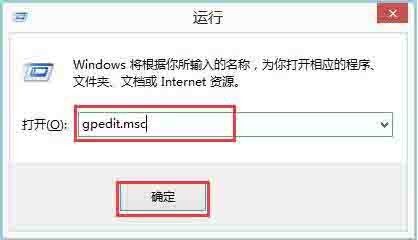
7, [시스템 구성 정책] 인터페이스를 연 후 [컴퓨터 구성] → [Windows 설정] → [보안 설정] → [로컬 정책] → [사용자 권한 할당]을 클릭한 후 그림과 같이 오른쪽을 두 번 클릭하여 [원격 시스템에서 강제 종료] 항목을 엽니다.
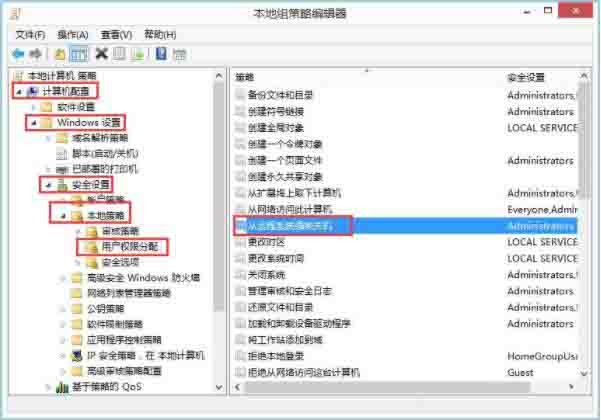
팝업에서 [속성] 창에서 [사용자 및 그룹 추가] 버튼을 클릭한 후 [Guest] 계정을 입력하고 추가하면 원격 종료가 가능합니다. 이 컴퓨터는 작동 중입니다. 그림과 같이:
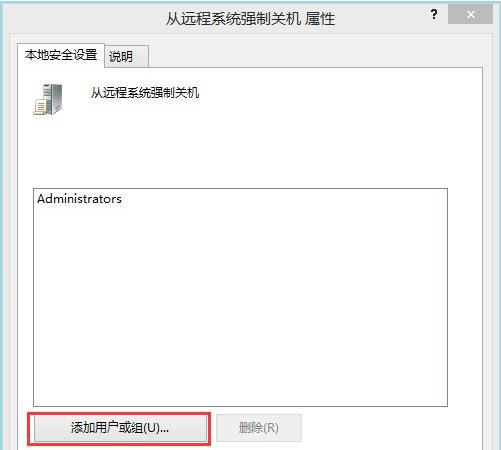
위 내용은 Win8 LAN 원격 종료 작업 방법의 상세 내용입니다. 자세한 내용은 PHP 중국어 웹사이트의 기타 관련 기사를 참조하세요!